鲁班钢筋(小知识)
鲁班钢筋预算版初级培训班知识

鲁班钢筋预算版初级培训班知识1. 概述本文档旨在介绍鲁班钢筋预算版初级培训班的相关知识。
鲁班钢筋预算版是一款专业的钢筋预算软件,广泛应用于建筑、土木工程等领域。
初级培训班适用于初学者,通过培训学习,学员可以掌握鲁班钢筋预算版的基本操作和功能。
2. 培训内容2.1 鲁班钢筋预算版介绍在初级培训班的第一节课中,讲师将介绍鲁班钢筋预算版的背景和应用领域。
学员将了解到鲁班钢筋预算版的功能特点以及它在工程预算中的作用。
2.2 软件安装与激活在第二节课中,讲师将详细介绍鲁班钢筋预算版的安装和激活步骤。
学员将学习如何正确安装软件,并了解激活所需的许可证和密钥。
2.3 界面和操作在第三节课中,讲师将介绍鲁班钢筋预算版的主界面和常用操作。
学员将学习如何打开和关闭工程文件,如何导入和导出数据,以及如何使用常用的工具和功能。
2.4 钢筋参数设置在第四节课中,讲师将教授学员如何设置钢筋参数。
学员将学习如何添加和编辑钢筋种类、规格和单价,以便在预算过程中正确计算材料成本。
2.5 工程量清单导入在第五节课中,讲师将讲解学员如何导入工程量清单数据。
学员将学习如何从Excel表格中导入数据,并对导入的数据进行清洗和匹配,以确保数据的准确性。
2.6 预算编制在第六节课中,讲师将教授学员如何编制钢筋预算。
学员将学习如何根据工程量清单和钢筋参数,自动计算钢筋用量和成本,并生成详细的预算报表。
2.7 报表输出与打印在第七节课中,讲师将指导学员如何输出和打印预算报表。
学员将学习如何根据需要选择输出的报表格式和内容,并掌握报表打印的设置技巧。
2.8 高级功能介绍在第八节课中,讲师将简要介绍鲁班钢筋预算版的一些高级功能,如数据分析、对比分析和版本管理等。
这些功能可帮助用户更加高效地进行工程预算和项目管理。
3. 培训方式和时间安排本次初级培训班将采用线下教学的形式,每周定期安排2小时的授课时间,为期6周。
学员可以通过参加课堂学习、实践操作和练习案例,全面掌握鲁班钢筋预算版的使用技巧和方法。
鲁班钢筋使用技巧

鲁班钢筋使用技巧(1)梁在集中标注与原位标注在同一图层时的转化在CAD转化时,梁集中标注和原位标注在同一层图层如何更快、更好的进行转化在提取梁边线及集中标注后,进行识别梁构件,然后将识别后图层打开,在提取原位注标栏中将钢筋信息提取,最后自动识别钢筋原位标注。
(2)图形法构件属性定义剪力墙纵横向筋默认数据2b12@200,前面2指什么?2指的是二排,在03G101-1中第13页规定到剪力墙大于160时,应配置双排,所以软件默认按规范,当然如果墙厚变化更大时,可以在这里再设置排数就可以了(3)基础梁中箍筋前面11表示的意义?在基础梁构件中,软件在箍筋的集中标注处的书写格式是11B14@150/250(2)样式的,这里的11表示的是基础梁两端加密区的箍筋数量,其反映到计算结果中显示的就为22根加密区箍筋。
(4)撑脚在鲁班钢筋中式如何计算的?例如一块板的尺寸式3200*4400、撑脚间距为@1000,那么软件的计算为(3.2÷1.0)*(4.4÷1.0)=3*4=12;又如一块板的尺寸式3600*4600、撑脚间距为@1000,那么软件的计算为(3.6÷1.0)*(4.6÷1.0)=4*5=20(5)当有时候输入放射钢筋的时候放射筋怎么输入?答:图形法里有放射筋布置(板筋的倒数第三个按扭--放射布置)。
可以先布置好板筋,之后根据需要选择不同的放射筋布置就可以了。
(6)为什么在不同楼层中布置相同的洞口连梁其箍筋根数却不同?在剪力墙顶层中布置洞口连梁时,箍筋的根数与在中间层的布置不同,因为在顶层剪力墙的洞口连梁中,连梁锚固钢筋还需附加间距为150的箍筋,直径同跨中箍筋。
(规范03G101-1第51页处有明确标注)(7)问:为何在计算墙拉钩筋的时候,软件只计算了横向的钢筋答:因为在输入的时候,只输入了横向间距,而没有输入纵向的间距。
争取的输入格式为:级别直径@墙长方向排距/墙高方向排距。
(整理)鲁班钢筋应用问题集锦

一、单根钢筋1.怎样将搭接类型由绑扎改为套筒连接?答:如果需要修改钢筋的搭接类型,我们可在抽取出来的钢筋主界面上进行:点击某根要调整的钢筋,然后在操作工具栏中,点击“搭接调整”工具,软件自动打开“搭接调整对话框”,在其中进行设置,尔后单击“使用当前值”按键。
系统完成了修改,并关闭该对话框。
2.定尺长度为9米,为什么会有2个搭接?答:在用表格法计算单根钢筋时,如果钢筋的定尺长度为9米,当钢筋单长为17.5米时或18米时,软件却给出了2个搭接,不知是不是软件的bug?当然不是软件的问题。
实际上18m是需要三根钢筋来连接的。
这里面要考虑到搭接部分是重合的因素。
3.什么情况下使用钢筋的单根输入法?答:钢筋的单根输入法,是鲁班钢筋软件的一大特点。
所有在构件法、图形法中不能处理的钢筋,它均能处理。
熟练使用单根输入法能极大的提高工作效率。
虽然有的钢筋用构件法及图形法均能完成,但是有时用单根输入法会更快捷,这时,我们就要选择采用单根输入法来处理。
比如板角放射筋,一般图纸都有四角放射筋的根数与长度。
我们如果用单根输入法,极为方便。
如果专门去开发一个构件来抽取这类钢筋,不一定快捷,因为这样的钢筋用单根输入法比用其它方法更为4.软件如何计算箍筋个数?答:用鼠标单击“工具”菜单,选择“箍筋个数计算器”,软件会自动弹出“图形计算器”对话框。
对照左边的图形,在“箍筋根数计算器”右边的“参数列表”表格中修改工程实际需要的“参数值”,就可以方便地计算出我们需要的箍筋个数。
在对话框的下面,注明了箍筋的计算公式,我们可以查看。
如果没有特别的需要,不需要修改计算公式。
5.钢筋软件中表达式计算器如何使用?答:当我们点击工具栏上的“表达式计算器”图标,软件会自动弹出“表达式计算器”工具。
我们可以把“表达式计算器”当作计算器使用。
在“计算公式:”中输入数据或参数表达式。
点击“自动形成变量列表”形成参数列表或是点击“计算”得到结果。
此计算结果可直接填入我们所需要的位置,填入的位置需要在“指定列”中选择一个。
鲁班钢筋使用技巧二

鲁班钢筋使用技巧(二)学习笔记(造价)2009-11-17 11:25:34 阅读402 评论0 字号:大中小订阅(21)12.1版本为什么板筋无法镜向?这种情况只有在CAD转化过来的时候才会出现,看看板筋是否为红色(CAD刚转化过来后的颜色),这个时候需要先布置好板,再布筋区域选择,将钢筋变为正常计算的颜色(提示:黄色为支座钢筋,绿色为底筋,浅蓝色为负筋,深蓝色为跨板负筋),最后再进行镜向操作就没问题了!(22)如果工程有多根相同梁的时候是不是应该每根都要重新布置再设置配筋呢?是不需要的,布置并设置好了(如KL1)的集中标注和原位标注钢筋,有5根KL1都是一样的,只要用带基点复制,将梁拖到目标点,集中标注和原位标注就全部被复制过去了,不需要再重复布置和设置钢筋了。
(23)CAD转化,如何将转化的板筋精确的定位到图形法中墙梁等构件上?答:转化板筋和梁时,都需转化轴网,导入到图形法时,鼠标会有十字形状,点击就可定位,这时候只需找到板筋图中轴网一个基点,再点击定位到梁图中的轴网同一位置的点,就可以了。
这个时候2个轴网重合在同一位置,但是不影响图形和计算.当CAD板筋图的支座无标注尺寸的时候,适用于以上方法.(24)2008版本图形法中如何选择悬挑梁的配筋类型?答:对已经识别好的梁,鼠标左键点击梁的悬挑部位,然后鼠标右键在下拉栏中选择“跨高级”在弹出的对话中选择悬挑梁的配筋类型。
(25)CAD图纸比例不是1:100的时候转化有问题在鲁班钢筋CAD中怎么处理?(在鲁班钢筋CAD中直接处理的方法,不需要在CAD中调整)答:调入图纸后,量取某段长度,如果比例不规则,只需要重新调入图纸,然后在输入比例的地方改为1:100就可以了!(26)在CAD转化的时候,图纸调入到转化界面偏转如何处理?在CAD转化的时候,有些图纸在CAD里面是正交形式的,但调入到软件的CAD转化界面的时候,整个图形发生偏转这是因为在CAD里面使用的坐标系不是世界坐标系,自定义的坐标系有旋转角度的在软件中默认的是世界坐标系,所以只要在CAD里面修改一下坐标系,然后将图形旋转一下,就可以用我们的CAD转化了(27)框架梁中,腰筋的拉钩筋怎样抽取?答:腰筋拉钩筋的间距取箍筋非加密区间距的两倍,当梁宽《=350mm时,拉钩直径取6mm;梁宽》350mm时,拉钩直径取8mm。
鲁班钢筋预算版初级培训班知识
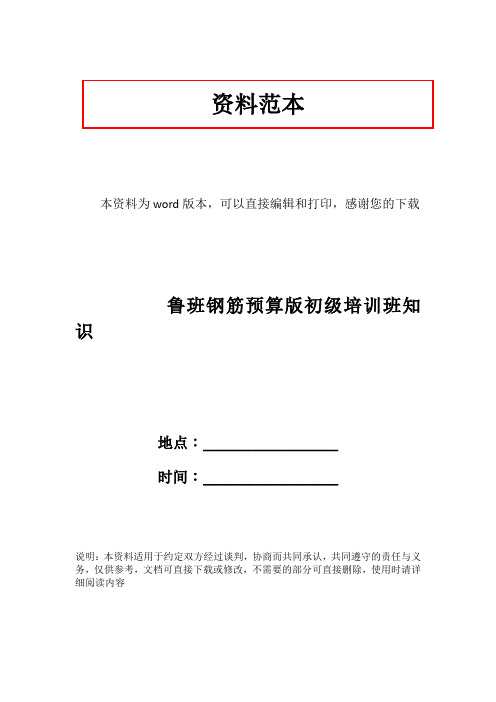
资料范本本资料为word版本,可以直接编辑和打印,感谢您的下载鲁班钢筋预算版初级培训班知识地点:__________________时间:__________________说明:本资料适用于约定双方经过谈判,协商而共同承认,共同遵守的责任与义务,仅供参考,文档可直接下载或修改,不需要的部分可直接删除,使用时请详细阅读内容鲁班钢筋预算版初级培训班知识点与三小时学会鲁班钢筋(预算)多媒体配套目录第一章新建工程---------------------------------------------------------3 第二章软件界面介绍、单个热键、捕捉点设置、框选和多选-------------------5 第三章轴网建立---------------------------------------------------------7 第四章柱---------------------------------------------------------------9 第五章梁---------------------------------------------------------------17 第六章板---------------------------------------------------------------23 第七章板筋-------------------------------------------------------------24 第八章基础构件---------------------------------------------------------25 第九章CAD转化-------------------------------------------------------26 第十章计算 ------------------------------------------------------------50 第十一章鲁班钢筋FAQ------------------------------------------------------53鲁班钢筋预算版初级培训班钢筋的规格的表示与输入方式:如图1图1 钢筋规格与输入方式软件整体操作流程,如图2图2软件整体操作流程第一章新建工程1、进入软件双击鲁班软件图标,进入软件界面,如图1-1,点击,进入“工程概况”界面,如图1-2.图1-1 新建工程图1-2 工程概况2、填写工程概况,点击“下一步”,进入“计算规则”界面,如图1-33计算规则图1-3计算规则(c)弯钩增加值指单个的弯钩增加长度,对光面钢筋有效如【底筋、拉筋】,对单根法增加的钢筋选择的弯钩形状同这里联动。
《鲁班钢筋平法培训》课件

鲁班钢筋平法是一种用于钢筋工程的技术,它能够确保钢筋的水平和垂直精 准对齐,提高工程质量和效率。
鲁班钢筋平法的介绍
鲁班钢筋平法是一种传统的施工技术,通过使用特定的工具和方法,将钢筋 精确地平整放置在混凝土结构中。
鲁班钢筋平法的历史
鲁班钢筋平法起源于中国古代建筑,已有数千年的历史。它是中国古代建筑 工艺的杰出代表,体现了古代建筑师的智慧和工匠精神。
通过实物演示,展示钢筋平法在 混凝土结构中的应用。
鲁班钢筋平法工具
介绍常用的鲁班钢筋平法工具, 如平法器、钢筋张紧器等。
施工人员操作示范
展示施工人员如何使用鲁班钢筋 平法工具进行操作。
鲁班钢筋平法的培训课程
鲁班钢筋平法培训课程包括理论学习和实操演练。学员将学习平法器的使用方法,钢筋的布置规范和要点,以 及实际操作技巧。
桥梁工程
在桥梁的钢施工中,鲁班钢筋平法可以保证桥墩和桥面的结构稳定性。
地下工程
地下工程的钢筋施工要求严格,鲁班钢筋平法可以提高施工效率和结构稳定性。
鲁班钢筋平法的优点
1 精确性
鲁班钢筋平法可以实现钢筋的高度精确对齐,确保工程质量。
2 效率
使用鲁班钢筋平法可以快速、准确地完成钢筋的布置作业,提高施工效率。
3 可视化
通过实物演示,鲁班钢筋平法可以直观展示钢筋的平行和垂直状态,有助于施工人员的 理解和操作。
鲁班钢筋平法的实物演示
混凝土结构中的钢筋
鲁班钢筋平法的操作步骤
1
准备工作
检查工具完好无损,清理施工现场,准
定位钢筋
2
备所需的钢筋。
使用平法器和测量工具,将钢筋精确对
齐平行和垂直于结构。
鲁班钢筋预算版初级培训班知识

鲁班钢筋预算版初级培训班知识点与三小时学会鲁班钢筋(预算)多媒体配套目录第一章新建工程---------------------------------------------------------3第二章软件界面介绍、单个热键、捕捉点设置、框选和多选-------------------5第三章轴网建立---------------------------------------------------------7第四章柱---------------------------------------------------------------9第五章梁---------------------------------------------------------------17第六章板---------------------------------------------------------------23第七章板筋-------------------------------------------------------------24第八章基础构件---------------------------------------------------------25第九章CAD转化-------------------------------------------------------26第十章计算 ------------------------------------------------------------50第十一章鲁班钢筋FAQ------------------------------------------------------53鲁班钢筋预算版初级培训班钢筋的规格的表示与输入方式:如图1图1 钢筋规格与输入方式软件整体操作流程,如图2图2软件整体操作流程第一章新建工程1、进入软件双击鲁班软件图标,进入软件界面,如图1-1,点击,进入“工程概况”界面,如图1-2.图1-1 新建工程图1-2工程概况2、填写工程概况,点击“下一步”,进入“计算规则”界面,如图1-33计算规则图1-3计算规则(c)弯钩增加值指单个的弯钩增加长度,对光面钢筋有效如【底筋、拉筋】,对单根法增加的钢筋选择的弯钩形状同那个地点联动。
鲁班算量技巧精华汇总(钢筋下料专业)

鲁班算量技巧精华汇总(钢筋下料专业)一.鲁班钢筋预算版建模流程1 软件算量方法钢筋预算软件支持的方法有“图形法”,“构件法”,“单根法”1审批2011.03.25矾山网络1(2)主构件下拉菜单的子目录中,分构件命令旁边也分别对应了相应的数字,如图1-1-2;1图1-1-2(3)应用举例:直线轴网的布置步骤①:通过前面的介绍,我们知道轴网旁边对应的是0,直线轴网旁边对应的是0,所以将鼠标光标放在绘图区域内数字键输入00,如图7-1-3;11图1-1-4各主构件之间的切换(1)按住ctrl+1,软件会切换到墙的下拉菜单中;按住ctrl+2,软件会切换到柱的下拉菜单中;依次类推,各构件名称对应的数字是多少,按住ctrl+这个数字,软件会自动切换到这个构件的下拉菜单中;(2)同样,直接输入数字命令也可切换,例如当前显示的工具条是“轴网”部分,只需要在命令行键入“10”,软件自动切换到“墙”部分。
鼠标手势使用方式:(1)各主构件下拉菜单的子目录中,各分构件命令旁边分别对应了一个相应的手势,如图1-1-5;1图1-1-51图1-1-6步骤②:软件会自动弹出直线轴网的对话框。
2、快捷运用:快捷命令和自定义快捷键及鼠标运用软件默认的快捷键鲁班钢筋软件中默认的快捷键,在软件设计时重复考虑了中国人的习惯进行设置,同时还默认了三.施工版框支梁用屋面框架梁节点2的计算式说明墙变截面时,插筋深度设置。
在墙的属性设置中的“墙变截面插筋深度”为1.5*LAE设置就可以了。
八.板分布钢筋节点不一的设置板分布钢筋要设置成X向是节点1,Y向是节点2。
这样的做法有:1、设置两种分布筋不一的支座钢筋,然后布置到图形上2、用私有属性来对不同方向的支座钢筋进行计算规则的设置九.计算结果的取整切换到构件法界面 . 找到需要调整构件节点 , 鼠标点击右键,点击指定节点钢筋长度取整弹出“钢筋长度取整”,可以对单根法 , 构件法 , 图法中的钢筋进行调整 , 可以调整主筋 , 箍筋的下料长度,设定好调整参数。
鲁班技巧 经验
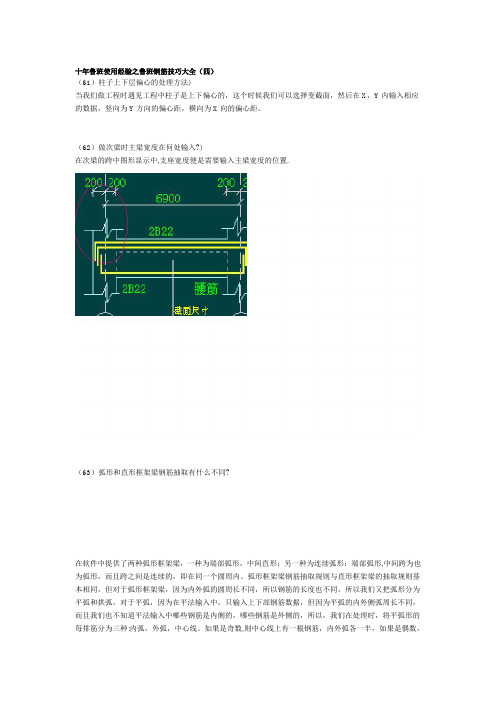
十年鲁班使用经验之鲁班钢筋技巧大全(四)(61)柱子上下层偏心的处理方法)当我们做工程时遇见工程中柱子是上下偏心的,这个时候我们可以选择变截面,然后在X,Y内输入相应的数据,竖向为Y方向的偏心距,横向为X向的偏心距。
(62)做次梁时主梁宽度在何处输入?)在次梁的跨中图形显示中,支座宽度便是需要输入主梁宽度的位置.(63)弧形和直形框架梁钢筋抽取有什么不同?在软件中提供了两种弧形框架梁,一种为端部弧形,中间直形;另一种为连续弧形:端部弧形,中间跨为也为弧形,而且跨之间是连续的,即在同一个圆周内。
弧形框架梁钢筋抽取规则与直形框架梁的抽取规则基本相同,但对于弧形框架梁,因为内外弧的圆周长不同,所以钢筋的长度也不同。
所以我们又把弧形分为平弧和拱弧,对于平弧,因为在平法输入中,只输入上下部钢筋数据,但因为平弧的内外侧弧周长不同,而且我们也不知道平法输入中哪些钢筋是内侧的,哪些钢筋是外侧的,所以,我们在处理时,将平弧形的每排筋分为三种:内弧,外弧,中心线。
如果是奇数,则中心线上有一根钢筋,内外弧各一半,如果是偶数,是内外弧各一半来处理。
对于拱形弧梁,则根据排距,算出实际的弧长。
(64)如何画梁,梁与X轴夹角为25度,梁的起始点到终止的长度为1200mm的梁完成这样的梁可以这样操作:首先,点击"连续布梁"命令,选择起始点→按shift键点击起始点→弹出相对坐标对话框→选择极坐标偏移→在ρ栏输入1200→在θ栏输入25→完成布置!(65)为什么删除图形构件后,还是会显示其钢筋信息这个问题大家经常会遇见,往往误以为构件是不是没有删除掉,其实这只是大家在图形法中删除构件后没有及时重新再计算一遍的结果,删除构件重新计算后其钢筋信息就不会再显示了。
(66)平行复制和镜向复制的区别当我们在建模的时候,需要进行梁数据的复制."镜向"方式就是以柱为中心进行拷贝和复制数据.平行方式就是从左到右进行复制数据.镜向方式是因为前跨的右柱子其实和后跨的左柱子其实是一个柱,所以在操作时会自动调节柱子两边的数据相等.取最后的数据优先。
鲁班钢筋问题汇总

鲁班钢筋FA Q一、单根钢筋 (6)1. 怎样将搭接类型由绑扎改为套筒连接? (6)2. 定尺长度为9米,为什么会有2个搭接?在用表格法计算单根钢筋时,如果钢筋的定尺长度为9米,当钢筋单长为17.5米时或18米时,软件却给出了2个搭接,不知是不是软件的bug? (6)3. 什么情况下使用钢筋的单根输入法? (6)4. 软件如何计算箍筋个数? (6)5. 钢筋软件中表达式计算器如何使用? (6)6. 使用当前值、默认值和查表值有什么区别? (6)7. 怎样批量修改钢筋的弯钩、搭接值? (7)8. 搭接规则软件是如何设置的? (7)9. 钢筋的搭接个数和长度是怎样计算出来的? (7)10. 钢筋简图编码的含意? (7)11. 怎样修改钢筋的级别? (7)12. 冷拨、冷拉和预应力钢筋怎样输入? (8)二、墙的问题 (8)1. 抽取剪力墙等构件钢筋怎么操作最为方便? (8)2. 剪力墙“S型拉筋”根数是如何计算的? (8)3. 构件法剪力墙开洞时,怎样计算一面墙上开两个洞或两个以上的洞口? (8)4. 剪力墙中有暗梁怎样操作? (8)5. 墙外侧钢筋弯入顶板,内侧不入如何操作? (8)6. “暗梁高度”对钢筋抽取有什么影响? (9)7. 由很多小段墙组成的剪力墙在构件法中如何抽取? (9)8. 怎样在墙的顶部设置水平加强筋? (9)9. 有连梁的剪力墙如何操作? 墙上面有洞,还有连梁,连梁处的钢筋也要伸过去,如何抽取? (9)10. 为什么参数设置中需要选择墙的类型及形状? (9)11. 剪力墙中暗柱变截面怎么处理? (9)12. 剪力墙中穿过连梁的钢筋如何处理? (9)13. “一次搭接”与“二次搭接”的区别是什么? (10)三、板的问题 (10)1. 图形法中XY(直角)坐标系有什么作用? (10)2. 筏板底板带一12d 弯折,如何操作? (10)3. 坡屋面板怎么做? (10)4. 满堂基有集水井怎么计算? (10)5. 撑脚在鲁班钢筋中式如何计算的? (10)6. 连续布筋区域支座宽度是如何考虑的? (11)7. 图形板的复制按键怎么应用? (11)8. 板上怎样开洞? (11)9. 支座钢筋的分布筋怎么输入?计算扣减相邻的支座钢筋长度需要设置吗? (11)10. b12/14@150的板底筋如何输入? (11)11. 分布钢筋有什么作用? (11)12. 图形法中如何设置板的厚度? (11)13. 图形法有什么优点? (11)14. 当板较大时,怎样布筋? (12)15. 板构件(图形法)不规则形状的板,如何操作? (12)四、梁的问题 (12)1. 主筋为何不能提取成一大一小的四肢箍? (12)2. “连通配筋”及“两端部配筋”分别对应什么情况? (12)3. 为什么梁高为450mm时没有腰筋? (12)4. 梁变截面,有加腋筋怎么输? (12)5. 若一框架梁中间有一跨标高低70mm能否连续抽取? (13)6. 梁底部钢筋不连通怎么处理? (13)7. 主次梁相交附加箍筋怎么设置? (13)8. 框架梁腰筋计算方式 (13)9. 框架梁上部钢筋和下部钢筋的计算方法 (13)10. 在框架梁中,两边箍筋加密区的长度不一样怎么办? (14)11. 框架结构中的非框架梁是按次梁输入还是按非框架梁录入? (14)12. 吊筋在什么情况下有\高度是如何确定的? (14)13. 单梁没有支座,怎样设置? (14)14. 弧形和直形框架梁钢筋抽取有什么不同? (15)15. 框架梁的抗扭腰筋如何输入? (15)16. 次梁的架立筋和端支座负筋如何输入? (15)17. 基础梁只要吊筋不要附加箍筋可以吗? (15)18. 箍筋四肢箍计算长度为什么不对? (16)19. 梁上部钢筋如何抽取? (16)20. 架立筋的计算长度比实际的大怎样操作? (16)21. 圈梁、简支梁和过梁连为一体,怎样操作? (16)22. 如何做梁上部二排钢筋的不同抽取? (16)23. 剪力墙连梁钢筋翻样时,钢筋锚固长度没达到规范规定的Lae数值的原因,在使用钢筋翻样软件时发觉在剪力墙连梁钢筋翻样时,使用软件默认查表设置锚固长度,计算出来的钢筋锚固长度与标准图集03G101-1及03G329-1上的数值不符,没达到规范规定的Lae数值,是因为什么道理? (17)24. 梁中有次梁穿过时应该怎样操作? (17)25. 连续多跨梁的标高在什么地方输入? (17)26. 为什么选相同交错与一大一小箍筋时,箍筋结果一样? (17)27. 只输了吊筋,为什么结果中还有附加箍筋? (17)28. 做次梁时主梁的宽度在那里输入? (17)29. 镜向复制和平行复制有什么区别? (17)30. 梁底筋不入支座怎么操作? (18)31. 梁一端支座为柱,一端为梁时怎样操作? (18)32. 怎样输入架立筋? (18)33. 在梁构件中怎样输入抗扭腰筋? (18)34. 怎样成批设置钢筋的弯折长度? (18)35. 基础梁最右一跨支座上部钢筋如何输入? (18)36. 主次梁相交处不设箍筋怎么操作? (19)37. 梁内六肢箍如采用大小箍如何设置,软件中只能采用交错布置? (19)38. 软件对梁的弯折长度是怎样调整的? (19)39. 框架梁中,腰筋的拉钩筋怎样抽取? (19)40. 框架梁腰筋有几排且直径不同,怎样输入? (19)41. 构造腰筋的锚固长度如何设置? (19)42. 梁腰筋不能单数输入吗? (20)43. 多跨梁如何在合适的地方断开? (20)44. 梁跨中什么情况下选择连通配筋? (20)45. 构件向导中的“连梁”是单跨简支梁吗? (20)46. 阳台上变截面的挑梁和加腋梁如何设置 (20)47. 为什么基础梁显示的贯通筋出错? (20)48. 为什么软件算出来的钢筋比手算要少? (21)49. 框架梁的属性怎样设置? (21)50. 梁构件输入有何技巧? (21)五、柱的问题 (21)1. 柱子上下层偏心距如何输入? (21)2. 图纸中暗柱的宽度是400,沿柱长度方向加一根拉筋,怎么处理?除用单根法外还有其他办法吗? (21)3. 异形柱如何处理?例如一半是矩形,一半是梯形;或者矩形加半圆等。
鲁班使用技巧
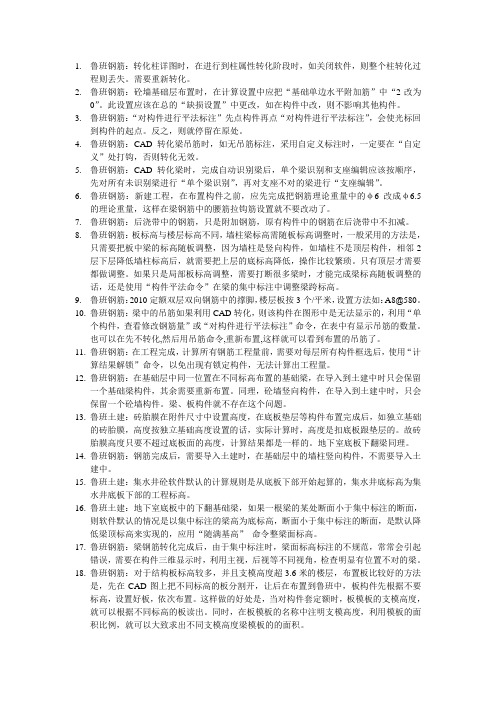
1.鲁班钢筋:转化柱详图时,在进行到柱属性转化阶段时,如关闭软件,则整个柱转化过程则丢失。
需要重新转化。
2.鲁班钢筋:砼墙基础层布置时,在计算设置中应把“基础单边水平附加筋”中“2改为0”。
此设置应该在总的“缺损设置”中更改,如在构件中改,则不影响其他构件。
3.鲁班钢筋:“对构件进行平法标注”先点构件再点“对构件进行平法标注”,会使光标回到构件的起点。
反之,则就停留在原处。
4.鲁班钢筋:CAD转化梁吊筋时,如无吊筋标注,采用自定义标注时,一定要在“自定义”处打钩,否则转化无效。
5.鲁班钢筋:CAD转化梁时,完成自动识别梁后,单个梁识别和支座编辑应该按顺序,先对所有未识别梁进行“单个梁识别”,再对支座不对的梁进行“支座编辑”。
6.鲁班钢筋:新建工程,在布置构件之前,应先完成把钢筋理论重量中的φ6改成φ6.5的理论重量,这样在梁钢筋中的腰筋拉钩筋设置就不要改动了。
7.鲁班钢筋:后浇带中的钢筋,只是附加钢筋,原有构件中的钢筋在后浇带中不扣减。
8.鲁班钢筋:板标高与楼层标高不同,墙柱梁标高需随板标高调整时,一般采用的方法是,只需要把板中梁的标高随板调整,因为墙柱是竖向构件,如墙柱不是顶层构件,相邻2层下层降低墙柱标高后,就需要把上层的底标高降低,操作比较繁琐。
只有顶层才需要都做调整。
如果只是局部板标高调整,需要打断很多梁时,才能完成梁标高随板调整的话,还是使用“构件平法命令”在梁的集中标注中调整梁跨标高。
9.鲁班钢筋:2010定额双层双向钢筋中的撑脚,楼层板按3个/平米,设置方法如:A8@580。
10.鲁班钢筋:梁中的吊筋如果利用CAD转化,则该构件在图形中是无法显示的,利用“单个构件,查看修改钢筋量”或“对构件进行平法标注”命令,在表中有显示吊筋的数量。
也可以在先不转化,然后用吊筋命令,重新布置,这样就可以看到布置的吊筋了。
11.鲁班钢筋:在工程完成,计算所有钢筋工程量前,需要对每层所有构件框选后,使用“计算结果解锁”命令,以免出现有锁定构件,无法计算出工程量。
鲁班钢筋算量技巧汇总

鲁班钢筋算量技巧汇总R1.1怎样将搭接类型由绑扎改为套筒连接?①先选中要调整的钢筋②点击③在弹出的对话框⾥选择“套筒连接”后,点击“使⽤当前值”!1.2定尺长度为9⽶,为什么会有2个搭接?在⽤表格法计算单根钢筋时,如果钢筋的定尺长度为9⽶,当钢筋单长为17.5⽶时或18⽶时,软件却计算出2个搭接,不知是什么原因?答:当然不是软件的问题。
实际上18m是需要三根钢筋来连接的。
这⾥⾯要考虑到搭接部分是重合的因素。
[本帖最后由潘振清于 2008-8-5 14:40 编辑]1.3 什么情况下使⽤钢筋的单根输⼊法?答:钢筋的单根输⼊法,是鲁班钢筋软件的⼀⼤特点。
所有在构件法、图形法中不能处理的钢筋,它均能处理。
熟练使⽤单根输⼊法能极⼤的提⾼⼯作效率。
虽然有的钢筋⽤构件法及图形法均能完成,但是有时⽤单根输⼊法会更快捷,这时,我们就要选择采⽤单根输⼊法来处理。
如果专门去开发⼀个构件来抽取⼀些特殊类型的钢筋,不⼀定快捷,因为这样的钢筋⽤单根输⼊法⽐⽤其它⽅法更为⽅便。
[本帖最后由潘振清于 2008-8-5 14:41 编辑]1.4软件如何计算箍筋个数?①在“构件法中”⽤⿏标单击“⼯具”菜单,选择“箍筋个数计算器”。
②软件会⾃动弹出“图形计算器”(如下图)对话框。
对照左边的图形,在“箍筋根数计算器”右边的“参数列表”表格中修改⼯程实际需要的“参数值”,就可以⽅便地计算出我们需要的箍筋个数。
在对话框的下⾯,注明了箍筋的计算公式,我们可以查看。
如果没有特别的需要,不需要修改计算公式。
1.5钢筋软件中表达式计算器如何使⽤?当我们点击⼯具栏上的“表达式计算器”图标,软件会⾃动弹出“表达式计算器”⼯具。
我们可以把“表达式计算器”当作计算器使⽤。
在“计算公式:”中输⼊数据或参数表达式。
点击“⾃动形成变量列表”形成参数列表或是点击“计算”得到结果。
1.6使⽤当前值、默认值和查表值有什么区别?“搭接增加值”和“弯钩调整值”等对话框中都有“使⽤当前值”、“使⽤默认值”和“使⽤查表值”三个按键,见下。
鲁班钢筋(小知识)

鲁班钢筋1、鲁班钢筋中怎样画椭圆及圆?答:从画图版中画好后再导入。
2、独立根底、柱、圈梁、钢筋能否三维显示?答:新版本〔1是补丁〕中就是柱不能三维。
3、单构件钢筋怎样计算?答:用右边工具栏单构件查看或修改钢筋量命令。
4、吊筋怎样输入?答:点击工具栏对构件进展平法标注命令,选中框梁,在框梁下中部小方框内点击,出现下拉框中有吊筋栏,输入2B18#200注200为次梁宽度,次梁两侧附加箍筋每侧3根默认,如吊筋栏输入1-9任意一个数字此时不计吊筋,只计箍筋默认每侧3根6.5,如吊筋栏输入0值此时箍筋不计.次梁两侧附加箍筋为每侧3ф10时,点击上部工具栏设置图形构件私有属性命令,左键选中右键确定,此时出现下拉对话框,把√去掉,点击计算规那么改第15项为3a10.确定,出现构件属性调整点击应用、确定。
点击构件布置栏中吊筋布置命令可直接布吊筋,有柱(支座)时不支持布吊筋,这时要点击支座编辑,把支座去掉在布置方可.5、鲁班钢筋中椭圆及弧梁能否合并及变斜答:不能.6、布置支座钢筋时支座分布筋默认ф6.5,如分布筋为ф8时,怎样更改答:点击工具栏设置构件私有属性命令,选中支座钢筋,右键确定出现构件属性调整对话框,把√去掉, 点击计算规那么改第15项(从分布筋描述中改a8@200)改为0时不计算钢筋数量.改完后确定,再次出现构件属性调整对话框,点击应用、确定。
7、布置跨板负筋时软件默认分布筋,怎样去掉及更改答:同68、底板附加筋怎样布置答:点击右部选择单构件查看或修改钢筋新增命令,选中底板钢筋,出现钢筋详细显示栏,点击9、相邻两块板厚度不同不能合并,怎样布置通长底筋答:三种方法:(1)首先两块板分别布底筋,点击右部工具栏合并构件命令,左键点击选中两根底筋,右键确定即可.(2)按shift键逐个选中在布筋即可.(3)点击构件布置栏用绘制板筋区域命令,左键在绘图区把两块板绘制在一起。
.10、二层从鲁班算量导入图形,能否从一层只复制属性不复图形答:点击工具栏中设置构件图形构件属性定义,出现构件属性定义对话框,点击构件属性复制,把源层、目标层填好,点击复制.11、鲁班钢筋能否镜像答:支座钢筋能镜像,底筋不能,因底筋寄生在板上,所以应连板一起方可镜像.12、箍筋弯钩值:135o鲁班钢筋1、在计算规那么中一般定尺长度取8米,箍筋设置双肢箍,一般形式,箍筋改应在属性定义中改。
鲁班钢筋注意事项

鲁班注意事项1.计算规则中抗震等级取四级,根数向上取整,箍筋内包+31.8 11G101不用改园钢6比重0.262.柱设置中: ○4基础底部保护层改40; ○22节点选4; ○23节点选3 ; 边角柱识别;构造柱应先绑扎;锚固应按砼等级设置.3.梁设置中:主梁中○15项附加箍筋个数由3个改4个; ○29项选是; ○33项取断开锚固; ○39项取节点1;顶层梁设成屋面梁次梁中○17项箍筋个数由3个改4个; ○42项取形式一4板设置中○3项取1/2b+5d 板的分布按图设协置5.独立基础主筋双向均增加1根筋;三角承台应注意是否设有弯锚.6.构件箍筋代号为42097.钢筋备份改为正式版本,后缀改为.stz 即可.8.腰筋的设置:工程设置—计算设置—梁—28腰筋拉钩筋—进行设置9.零星构件的做法:iLuban(I)—云构件库—选择—预览—应用—查看修改—布置到具体位置如果是构件组——构件属性可以更改计算单位布置—插入构件10.板在钢筋中是墙梁中线,而在土建中应该是墙梁的外边线重新布置一下11.墙要画封闭,否则影响装饰算量。
12.选点不听话的话,把光标移至墙外、轴线外输入确定的距离即可。
13.少画辅助轴线可以点一个参考点—光标确定方向—R—回车—150014.梁垫铁设置:工程设置—梁—42项垫铁设置项点开勾选上15.双层梁可以分图层设置16.自动套:先下载山东算量计算规则—双击安装—目标文件夹及土建的存储位置sysdata—安装好后—工具—选项—属性—自动套—然后工具—自动套配置自己选择一个模板套用即可。
17.平整场地面积:点选建筑面积用O偏移2米18.CAD转化门窗时先转化属性,再转化门窗。
19.柱状基与独立基础的转换用S回车点一个柱基然后框选右击代换能一次代换同名称柱基。
20.CAD转化墙体时,类型选择砖内墙,高级中勾选门窗洞口门窗洞口才会智能布墙,过后外墙再代换为砖外墙。
21.对象铺捉与正交同时开.不放轴上,墙上22.钢筋中:复制—勾选启动粘贴板管理器—带基点粘贴23.土建中:挑檐的绘制,L回车—画出挑檐框架—属性—自定义断面—创建—提取图形—编辑—边属性编辑(抹灰模板什么的做法好算量)24.土建中构造柱马牙槎设置位置:26.土建中异形梁的设置:进入梁断面编辑--自定义—右键新增文件夹————梁——然后可将零星构件中的构件复制到梁中即可调用。
鲁班钢筋使用技巧分享
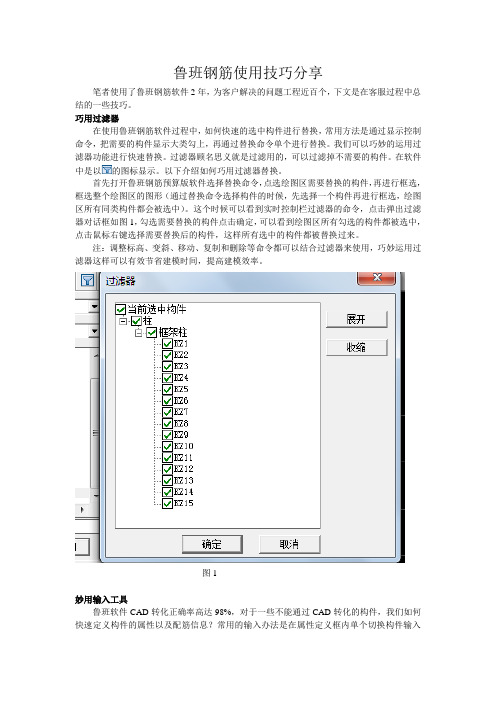
鲁班钢筋使用技巧分享笔者使用了鲁班钢筋软件2年,为客户解决的问题工程近百个,下文是在客服过程中总结的一些技巧。
巧用过滤器在使用鲁班钢筋软件过程中,如何快速的选中构件进行替换,常用方法是通过显示控制命令,把需要的构件显示大类勾上,再通过替换命令单个进行替换。
我们可以巧妙的运用过滤器功能进行快速替换。
过滤器顾名思义就是过滤用的,可以过滤掉不需要的构件。
在软件中是以的图标显示。
以下介绍如何巧用过滤器替换。
首先打开鲁班钢筋预算版软件选择替换命令,点选绘图区需要替换的构件,再进行框选,框选整个绘图区的图形(通过替换命令选择构件的时候,先选择一个构件再进行框选,绘图区所有同类构件都会被选中)。
这个时候可以看到实时控制栏过滤器的命令,点击弹出过滤器对话框如图1,勾选需要替换的构件点击确定,可以看到绘图区所有勾选的构件都被选中,点击鼠标右键选择需要替换后的构件,这样所有选中的构件都被替换过来。
注:调整标高、变斜、移动、复制和删除等命令都可以结合过滤器来使用,巧妙运用过滤器这样可以有效节省建模时间,提高建模效率。
图1妙用输入工具鲁班软件CAD转化正确率高达98%,对于一些不能通过CAD转化的构件,我们如何快速定义构件的属性以及配筋信息?常用的输入办法是在属性定义框内单个切换构件输入属性与配筋。
为表格法?表格法是软件中以表格形式显示属性与配筋,在表格界面中可以对里面的参数进行增加、删除和修改等。
如何进入表格法?打开鲁班钢筋预算版软件,在属性定义栏中双击构件进入构件属性定义框,属性定义框正上方会有个表格法命令,如图2。
点击表格法命令进入表格法输入界面,在表格法中,每个构件大类都可以相互切换。
构件大类下拉可以选择不同的构件小类,下面的表格也会随着所选的构件联动,也就是在表格法中可以修改软件中所有的分类构件。
在表格法界面第二排命令栏可以看到输入工具的命令,输入工具类似填充,可以把输入工具中设定的参数填充到表格法属性定义中方格里面。
鲁班钢筋小技巧—图纸转化
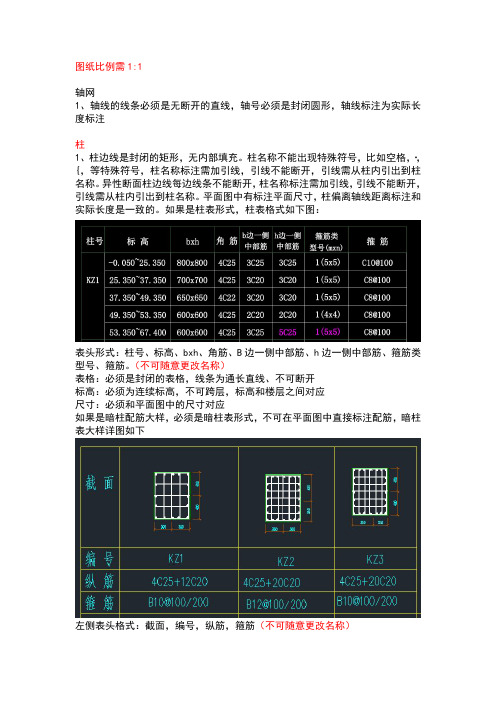
图纸比例需1:1轴网1、轴线的线条必须是无断开的直线,轴号必须是封闭圆形,轴线标注为实际长度标注柱1、柱边线是封闭的矩形,无内部填充。
柱名称不能出现特殊符号,比如空格,·,{,等特殊符号,柱名称标注需加引线,引线不能断开,引线需从柱内引出到柱名称。
异性断面柱边线每边线条不能断开,柱名称标注需加引线,引线不能断开,引线需从柱内引出到柱名称。
平面图中有标注平面尺寸,柱偏离轴线距离标注和实际长度是一致的。
如果是柱表形式,柱表格式如下图:表头形式:柱号、标高、bxh、角筋、B边一侧中部筋、h边一侧中部筋、箍筋类型号、箍筋。
(不可随意更改名称)表格:必须是封闭的表格,线条为通长直线、不可断开标高:必须为连续标高,不可跨层,标高和楼层之间对应尺寸:必须和平面图中的尺寸对应如果是暗柱配筋大样,必须是暗柱表形式,不可在平面图中直接标注配筋,暗柱表大样详图如下左侧表头格式:截面,编号,纵筋,箍筋(不可随意更改名称)截面里面的柱外框边线为同一图层,线条不可断开,钢筋线为同一图层,标注尺寸和平面图尺寸一致。
表格:必须是封闭的表格,线条为通长直线、不可断开墙墙体图层为同一图层,如果是同一名称的墙体,遇到柱应该拉通,不能出现断开墙体线条组合而成一条直线,两条平行线组合一堵墙。
墙名称应标注平行于墙边线的位置,靠近墙边即可梁图层要区分清楚,框架梁与次梁图层区分开。
线条不可随意断开,梁线条起点从柱边即可,梁需加引线引出,引线需从梁边线内部引出,名称与引线距离长度不大于200即可,不可出现特殊符号,比如空格,·,{,等特殊符号。
原位标注与梁边线;上部筋与腰筋之间之间;名称与尺寸之间;引线与梁标注之间;A、B、C、D、E、F距离不大于200,参考下图:基础梁集中标注信息上部筋、下部筋应该与图集一致,格式如下图如果有标高落差,需标注针对标高,不可直接标注高度,需加(),格式如下:板筋板筋图层要区分开,底筋一个图层,负筋一个图层,支座筋一个图层,跨板负筋一个图层,标注可以一个图层。
- 1、下载文档前请自行甄别文档内容的完整性,平台不提供额外的编辑、内容补充、找答案等附加服务。
- 2、"仅部分预览"的文档,不可在线预览部分如存在完整性等问题,可反馈申请退款(可完整预览的文档不适用该条件!)。
- 3、如文档侵犯您的权益,请联系客服反馈,我们会尽快为您处理(人工客服工作时间:9:00-18:30)。
鲁班钢筋1、鲁班钢筋中怎样画椭圆及圆?答:从画图版中画好后再导入。
2、独立基础、柱、圈梁、的钢筋能否三维显示?答:新版本15.1.1(1是补丁)中就是柱不能三维。
3、单构件钢筋怎样计算?答:用右边工具栏单构件查看或修改钢筋量命令。
4、吊筋怎样输入?答:点击工具栏对构件进行平法标注命令,选中框梁,在框梁下的中部小方框内点击,出现下拉框中有吊筋栏,输入2B18#200注200为次梁宽度,次梁两侧附加箍筋每侧3根6.5默认,如吊筋栏输入1-9任意一个数字此时不计吊筋,只计箍筋默认每侧3根6.5,如吊筋栏输入0值此时箍筋不计.次梁两侧附加箍筋为每侧3ф10时,点击上部工具栏设置图形构件的私有属性命令,左键选中右键确定,此时出现下拉对话框,把√去掉,点击计算规则改第15项为3a10.确定,出现构件属性调整点击应用、确定。
点击构件布置栏中吊筋布置命令可直接布吊筋,有柱(支座)时不支持布吊筋,这时要点击支座编辑,把支座去掉在布置方可.5、鲁班钢筋中椭圆及弧梁能否合并及变斜?答:不能.6、布置支座钢筋时支座分布筋默认ф6.5,如分布筋为ф8时,怎样更改?答:点击工具栏设置构件的私有属性命令,选中支座钢筋,右键确定出现构件属性调整对话框,把√去掉, 点击计算规则改第15项(从分布筋描述中改a8@200)改为0时不计算钢筋数量.改完后确定,再次出现构件属性调整对话框,点击应用、确定。
7、布置跨板负筋时软件默认ф6.5分布筋,怎样去掉及更改?答:同68、底板附加筋怎样布置?答:点击右部选择单构件查看或修改钢筋新增命令,选中底板钢筋,出现钢筋详细显示栏,点击9、相邻两块板厚度不同不能合并,怎样布置通长底筋?答:三种方法:(1)首先两块板分别布底筋,点击右部工具栏的合并构件命令,左键点击选中两根底筋,右键确定即可.(2)按shift键逐个选中在布筋即可.(3)点击构件布置栏的用绘制板筋区域命令,左键在绘图区把两块板绘制在一起。
.10、二层从鲁班算量导入图形,能否从一层只复制属性不复图形?答:点击工具栏中设置构件图形构件的属性定义,出现构件属性定义对话框,点击构件属性复制,把源层、目标层填好,点击复制.11、鲁班钢筋能否镜像?答:支座钢筋能镜像,底筋不能,因底筋寄生在板上的,所以应连板一起方可镜像.12、箍筋弯钩值:135o=1.9d,一般ф8的10d, ф10的75mm,两值取最大值,即(1.9d+10d)*2=23.8d鲁班钢筋1、在计算规则中一般定尺长度取8米,箍筋设置双肢箍,一般形式,箍筋改应在属性定义中改。
2、智能布柱、梁(框选)。
3、在属性定义中墙水平钢筋两根不一样,应1B12@200/1B16@2004、框柱标准层布完要复制到其它层全部完成后布基础,再进行计算.5、楼层复制时要把√打上,楼层属性复制.6、梁布置完首先支座识别(红色变兰色).7、框梁左上部筋、右上部筋标注方法为4B22/2B22 /杠代表不同排,4B22+2B20 +号代表同排,(注:6B22 4/2标注钢筋量不准).8、架立筋输入,架立筋为梁中部上筋,输入时点击工具栏的对构件的( )括号内输入.9、悬挑梁:应找到它的图形在确定。
10、同一块板、底筋通长布置,在板的一半布支座筋(或其它筋)时,用构件布置栏的绘制板筋区域命令。
11、CAD导图左菜单栏,CAD转化6 CAD草图、导入CAD(1)在提取暗柱时首先提取墙,提取墙边线,(提取时连暗柱的绿色线一同提取,确认。
(2)提取柱,先生成暗柱边线,在提取柱,自动识别分类,在暗柱中加AZ/YZ/等,柱属性转化。
(3)转化墙,自动识别墙,设置墙体最大距离,要输入最大的。
(4)最后有转化结果应用,(注应用了转化结果应用就不能柱属性转化)。
(5)转化完删除CAD图层,CAD图层删除后还有,要在其它层再调入CAC覆盖后重新删除。
(6)转化钢筋符号。
(7)连梁不能转化,转化连梁表,点击属性,找连梁表,CAC 转化框选表,应用梁表,在最右部打√12、工具栏格式刷,右构件布置栏梁3内格式刷5、和应用同名称梁的区别,三种格式刷区别。
(1)最上部工具栏格式刷只刷名称和集中标注(2)右构件布置栏梁3内格式刷5是刷一通长梁时,多跨相同布筋时可用。
(3)右构件布置栏内的应用同名称梁是原框梁:平移、镜像两种。
名称不同时用最上部工具栏格式刷,完后再用应用同名称梁刷连配筋一同刷。
2009-4-2鲁班钢筋培训1.独立基础LBIM不能导入2.新版本增加(1)集水井、双井底平底不平(2)后浇带(3)拉结筋智能布置(4)自定义断面异形柱可画主筋箍筋(5)钢筋区域重量统计(6)屏幕旋转(7)直接CAD转化柱表(8)智能生成构造柱且大于5米墙长的自动生成(9)计算结果智能差错(10)条件统计。
工程设置:定尺长度8m,损耗3%,软件汇总量不包括损耗。
基础层层高输入0,楼地面标高输入结构标高。
楼层标高相对本层地面而言。
0层选用工程标高,其它层(包括地下室)选用楼层标高。
点击工程设置中的锚固设置按钮可改动保护层厚度。
画图步骤:1. 2.画图布置构件先画柱子后画墙鼠标功能:左键点击右键确定或退出点击上部设置图形构件属性按钮,出现构件属性定义对话框,点击柱按钮,改截面中的箍筋A10@100/200 5-5后,必须改:点击下部箍筋属性按钮,出现箍筋属性对话框,把按总体设置√去掉,点击箍筋标法03G标法,点击复合方式5 5,点击内部形式的交错重叠,点击确定即可。
基础层(0层)必须布置竖向构件(代表基础插筋)楼层复制时,要把同名属性复制√打上。
点击上部对构件的底标高自动调整命令按钮,出现竖向构件底标高设置对话框,点击设置,出现自动读取设置对话框,双击框架柱自动读取规则(框架柱;独立基础;基础主梁;基础次梁;…….)再击,出现设置对话框,选中项内谁在最上面,竖向构件就是对它而言。
整体设置:点击上部建筑物缺省设置按钮,出现工程设置对话框,点击计算设置按钮,点击柱,双击22项的节点1,再击节点1,出现设定对话框的四个节点,按要求点击一个确定即可。
柱的基础底部保护层可以在4项中改。
个别设置:点击上部设置图形构件属性按钮,出现构件属性定义对话框,点击柱按钮,点击下部计算设置按钮,双击22项的节点1,再击节点1,出现设定对话框的四个节点,按要求点击一个确定即可。
点击上部设置图形构件属性按钮,出现构件属性定义对话框,点击柱按钮,再点击柱按钮下部框架柱,点击暗柱,拉筋1,拉筋2.如拉筋2为3个,改为3A6@200,如拉筋2,一根A10@100,一根A6@200,点击下部其它配筋按钮,出现自定义箍筋按钮,点击增加改箍筋信息和简图。
双击简图出现对话框再击▼改折数和弯钩,确定即可。
Shife键可连选。
腰筋、底筋都可以在计算设置中改连通。
注:计算前一定要进行梁的支座识别。
悬挑梁高度不一样时,点击上部对构件平法标注按钮,点击悬挑梁下部小方框,把截面300×700改为300×700/500即可。
1. 钢筋算量中,在输入柱钢筋时,如箍筋输入4×4,在构件属性定义中,要点击箍筋属性按钮进行设置。
2. 钢筋的复制、镜像等一一选中,选错的钢筋,再点一次即可除去。
3. 钢筋的可视化效验简图1001、1004、1005、各表示什么意思?第一位表示一折、第二位表示几个弯钩、三四位表示自动排序。
1004的1表示一折,0表示没有弯钩,04表示第四种形式。
箍筋就是四折,几折就是几个水平段。
4. 在自定义断面中,可自由绘制箍筋。
自定义异形暗柱,按X、Y键可改变自定义异形暗柱的方向。
5. 支座钢筋两边的长度1800、1200若方向反了,可以移动支座的,左键点中上方的小绿点,向反方向移动即可。
支座钢筋默认支座中心线计算,若图纸从边线则在构件属性定义中点击计算设置更改6、7项为支座边线即可。
6. 剪力墙内外钢筋不一样怎么布置?剪力墙内外钢筋不一样在属性里改用斜杠隔开就可以。
7. 钢筋图形算量里构件里没有的钢筋,如:矩形筏板四角放射筋如何布置?用右边的小眼镜点击筏板底筋,在构件信息里点击新增钢筋即可。
(即在筏板的计算结果里单根法增加一下)其他增加钢筋也可以用此法。
8. 在智能布置拉结筋时为什么有的墙体布置不上?布置拉结筋的前提是有柱子。
布置拉结筋前要先智能布置柱子,把智能布置的柱子属性里的钢筋改为0即可。
9. 我在做钢筋工程时,不知咋的轴网没了,我就用LBIM重新导入轴网,工程没了,这样做可以吗?导入时你选择的是整体导入,在导入轴网时选择楼层导入。
10. *按空格键是执行上一个命令11. 钢筋算量里,过梁在墙体里。
12. 在多坡屋面的圈梁调整高度时,圈梁应用右边线性构件打断命令把圈梁打断,再用上面构件标高随板命令调整。
13 钢筋图形算量在构件法中,如3,6层楼梯、楼梯梁、等构件的数量应为一层的数量,软件自动×4。
14. 钢筋图形算量在构件法中,2层的零星构件复制到3层,如楼梯。
左键点击3层的零星构件,右键确认出现新增构件,重命名楼梯,左键点击2层零星构件楼梯下面的T右键确认,左键点击复制,然后左键点击3层的零星构件,右键确认,左键点击粘贴即可。
15.在钢筋算量中,在基础梁的构件属性定义下面的箍筋属性改成四支箍了,为什么在三维时不是四肢箍。
答:三维不显示的16. 在钢筋算量中,二三层,设置2,3在三维时没有3层,计算时有3层的钢筋吗?答:设置标准层,在三维显示的时候只能显示一层,不能把所有的标准层都显示出来的,但是不影响计算结果,只是三维的一个显示。
17.钢筋算量用LBIM从土建导入的。
在钢筋算量时,(注意锁定轴网)在复制层时没有锁定轴网把轴网没了怎么办?1.在用LBIM从新导入轴网:用整体导入轴网钢筋工程中的所有图行就全没了。
要用分层导入轴网,软件出现程序错误也不行。
2.要新建一个工程,从新用LBIM 导入轴网,同时打开新工程,和没有轴网的工程。
在新工程在点击上部菜单栏中的复制按钮,把启动粘贴板管理器的√勾上,点击带基点复制,左键选择轴网,左键指定基点,右边就有复制源了。
在没有轴网的工程中,点击粘贴就行了。
18.在钢筋图形算量时,图形没有了,点击菜单栏的视图中的全屏显示就行了。
19.钢筋算量从土建中导入的基础主梁变成了基础连梁,基础连梁不能平法标注(就是不能原位标注),这时要从新编辑和基础连梁一样的基础主梁(就是基础主梁和基础连梁的名称尺寸一样),在图形中双击基础连梁后出现对话框,把基础连梁变成基础主梁。
然后在平法标注就行了。
20.基础主梁标注时B表示底筋,T表示上部贯通筋21.在自定义画钢筋时,修改单个钢筋时输入如A8,不需输入2A8,在画拉筋时,画不到的部位布置如A0.1的即可22.输入-90屏幕旋转,在输入360返回23.平法标注好的梁,原位标注好的梁用格式刷不行,用应用同名称梁即可。
